Formulário de contato 7 Tutorial de upload de vários arquivos: de A a Z
Publicados: 2022-09-22Dada a sua simplicidade, o Contact Form 7 tornou-se um dos plugins gratuitos mais populares do WordPress desde seu lançamento em 2007. No entanto, alguns dos recursos do plugin não estão atualizados o suficiente para atender às crescentes demandas do proprietário do site. Por exemplo, o upload de vários arquivos do Formulário de contato 7 não é permitido.
Felizmente, você pode resolver facilmente esse problema instalando um plug-in de suporte. Role para baixo para obter detalhes!
- Por que você precisa do formulário de contato 7 Upload de vários arquivos
- O plug-in recomendado
- Como permitir o upload de vários arquivos do Formulário de contato 7
- Perguntas frequentes
Por que você precisa do formulário de contato 7 Upload de vários arquivos
Qualquer site que queira atrair visitantes recorrentes ou clientes em potencial deve ter um formulário de contato. Desta forma, seus usuários podem fazer upload de arquivos através do formulário e fornecer as informações necessárias.
Para ilustrar, você cria um formulário de solicitação de emprego para os candidatos enviarem seu currículo, carta de apresentação e certificados. Ou você publica um formulário “Solicite uma consulta agora” onde o público pode fazer upload de documentos de seus problemas atuais.
Quando seus olhos estão pousando neste post, você provavelmente está usando o Formulário de Contato 7 ou pretende fazê-lo. Infelizmente, o Contact Form 7 não suporta upload de vários arquivos por padrão. Você deve adicionar vários campos para acomodar todos os arquivos, tornando seu formulário de contato inconveniente.
Empregar o upload de vários arquivos do Contact Form 7 para melhorar a experiência do usuário é uma excelente ideia. Para conseguir isso, você precisa personalizar os códigos ou usar um plug-in de formulário aprimorado. Recomendamos o método posterior caso você não tenha uma base de codificação.
O plug-in recomendado
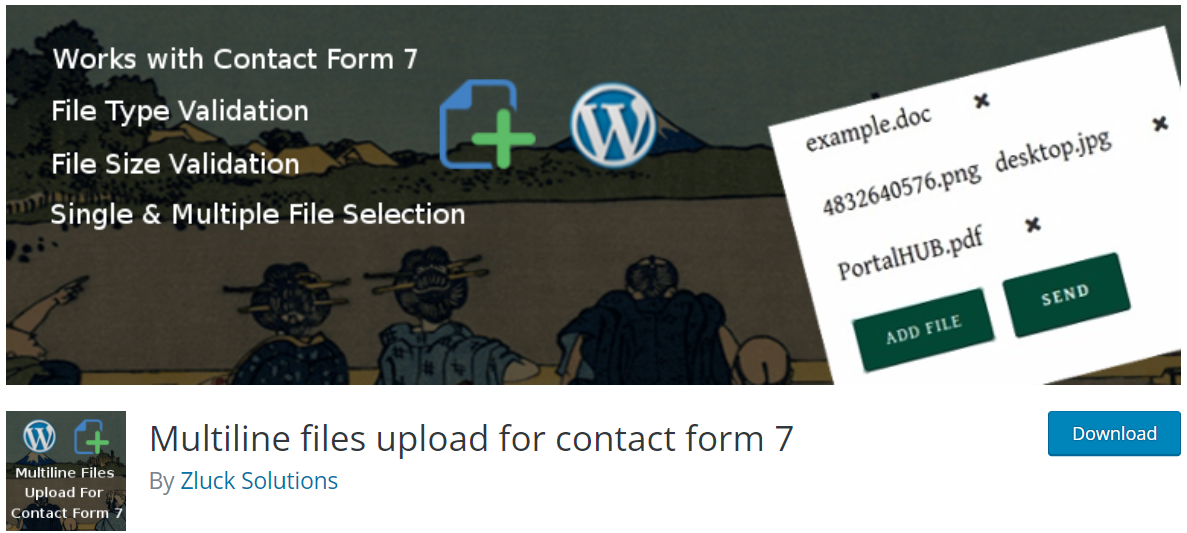
Sugerimos usar o plugin Multiline Files Upload for Contact Form 7 para ativar a função de upload de vários arquivos. Ele é a melhor opção se você estiver procurando uma maneira direta de aprimorar seu formulário de contato pronto.
Visão geral
Como o próprio nome indica, o plug-in define um campo para aceitar vários uploads de arquivos. Assim, os usuários do site podem arrastar e soltar para enviar vários arquivos ao formulário ou excluir todos os arquivos simultaneamente. Enquanto isso, você, como administrador do site, pode receber todos os anexos por e-mail em formato ZIP.
O que você precisa antes de instalar o plugin:
- plataforma WordPress
- Formulário de contato 7 plug-in
- Extensão ZipArchive() habilitada em seu servidor de hospedagem
Principais características
- Instale e configure o plugin com facilidade
- Seja compatível com o WordPress mais recente e o Formulário de contato 7
- Adicione campos para aceitar vários formatos de arquivo, incluindo áudio, documentos, vídeos, etc.
- Suporte a diferentes extensões de correio da Internet multiuso (MIME), que não são permitidas pelo WordPress
- Envie todos os arquivos anexados diretamente para o seu e-mail
- Forneça um carregador responsivo em todos os dispositivos
- Adicione arquivos um por um ou vários arquivos de uma vez ao formulário
- Veja uma lista de arquivos anexados
- Remova o conjunto de arquivos rapidamente
Como permitir o upload de vários arquivos do Formulário de contato 7
Siga as etapas a seguir para aceitar o upload de vários arquivos do Formulário de contato 7.
Etapa 1: instale o plug-in
- No painel de administração do WordPress, navegue até Plugins > Adicionar novo e insira o nome do plug-in no campo Palavra -chave.
- Você deve verificar o autor do plugin “Zluck Solutions” e clicar em Instalar agora > Ativar .
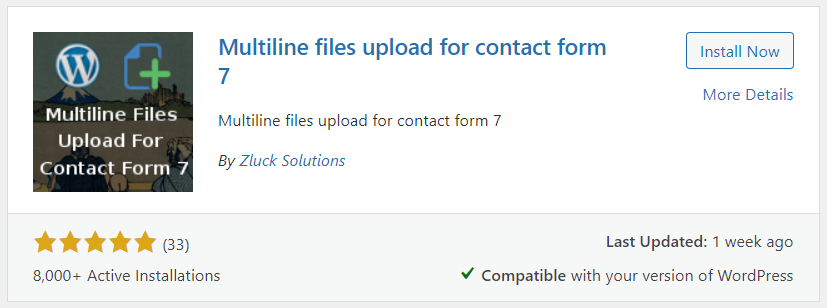
Etapa 2: editar seu formulário de contato
- Vá até Contato > Formulários de contato , edite seu formulário e selecione arquivo multilinha .
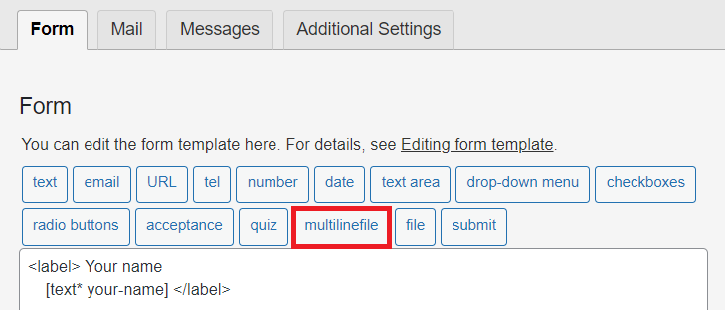
2. Ao clicar, o plugin abre uma caixa de diálogo, preencha as seguintes informações:
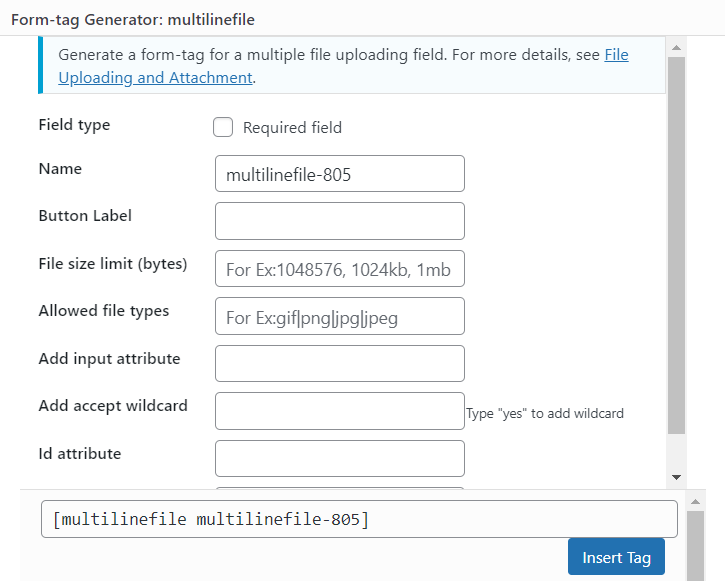
Limite de tamanho do arquivo
Você pode definir o tamanho máximo na caixa. Depende de quantos arquivos você permite que os usuários carreguem em um campo e dos tipos de arquivo. Como o tamanho dos arquivos grandes é geralmente em megabytes, use um conversor de megabyte-byte para encontrar um número adequado.
Recomendamos verificar o limite de tamanho de upload de mídia do WordPress de suas configurações de hospedagem na web para evitar o erro de tempo limite. O intervalo padrão é de 2 a 150 MB.
Tipos de arquivo permitidos
O plugin suporta vários formatos de arquivo, de imagens a áudio e MIME. Você pode definir os formatos digitando códigos de tipo de arquivo separados por “ | " sinal.

Por exemplo, jpg|gif|jpeg|png|csv|exe|pdf|txt .
Etapa 3: obter o código de acesso
- Você pode pular os campos restantes e escolher o botão Inserir Tag para concluir as configurações.
- Coloque o código de acesso gerado onde você deseja exibir o botão Adicionar arquivo .
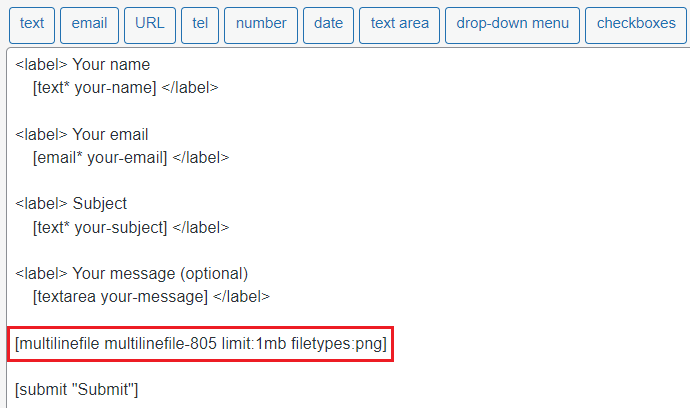
3. Pressione o botão Salvar .
Etapa 4: configurar o e-mail para receber arquivos
- Você, como administrador do site, pode receber arquivos anexados de usuários configurando o painel Mail . Primeiro, copie a tag multilinefile.
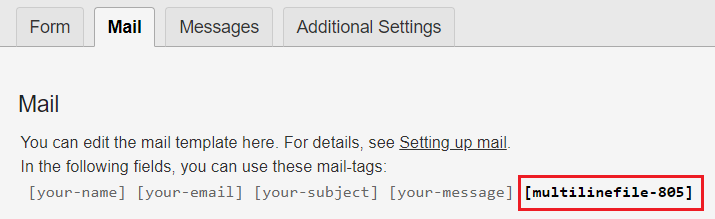
2. Cole a etiqueta na caixa Anexos de Arquivo .
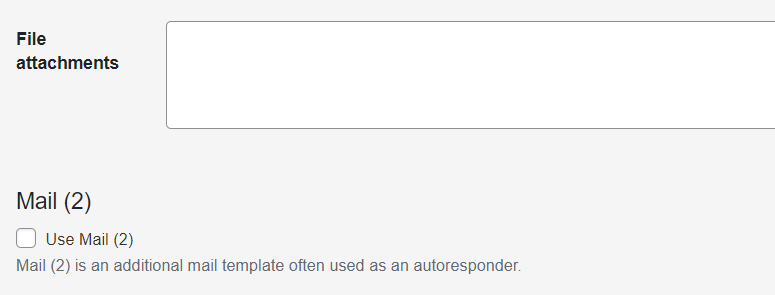
3. Revise as informações de e-mail e pressione o botão Salvar .
Etapa 5: Testar Formulário de Contato 7 Carregamento de Múltiplos Arquivos
A configuração está concluída. Está na hora de testar o formulário fazendo upload de vários arquivos em diferentes formatos.
- Você pode inserir um arquivo escolhendo o botão Adicionar arquivo . O plugin mostrará a lista de arquivos carregados. Caso contrário, exclua os arquivos selecionando o respectivo ícone X.
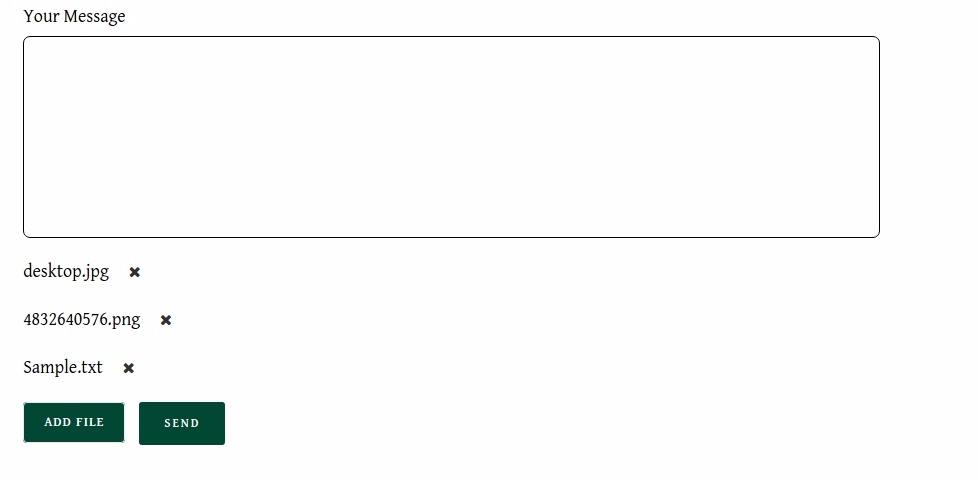
2. Por fim, envie o formulário e verifique seu e-mail. Lá, você pode ver um arquivo ZIP de todos os arquivos enviados.
Etapa 6: alterar o estilo da lista de arquivos (opcional)
Não gosta do ícone X , do botão Adicionar arquivo e do nome do arquivo selecionado ? Você pode aplicar um estilo personalizado usando o arquivo CSS do tema WordPress. Por exemplo:
- Ícone X:
.mfcf7_zl_multifilecontainer p .mfcf7_zl_delete_file i { color: azure; }- Estilo do botão:
#mfcf7_zl_add_file { cor de fundo: verde terra; }- Estilo de nome de arquivo selecionado:
.mfcf7-zl-multifile-name { cor: preto; }Esta etapa melhorará significativamente a interface do formulário. No entanto, requer algum conhecimento de programação.
Perguntas frequentes
Quanto custa o upload de arquivos multilinha para o plug-in Contact Form 7?
Está disponível gratuitamente no repositório do WordPress. Para usar funções avançadas, como definir limites mínimos/máximos de upload de arquivos, você precisa instalar a versão Premium. Custa US $ 29 para uma licença regular.
Posso usar o plugin para outros formulários do WordPress?
Não, o plugin foi desenvolvido principalmente para o Contact Form 7. Para outros formulários, considere usar plugins alternativos.
Existe alguma alternativa ao plugin?
Além do plugin recomendado, existem vários plugins que permitem o upload de vários arquivos do Contact Form 7:
- WPForms Pro: Um construtor de formulários com uma função integrada de upload de vários arquivos.
- Forminator: Outro construtor de formulários com uma função integrada de upload de vários arquivos.
- WP File Upload: Um uploader de vários arquivos que pode ser adicionado a qualquer postagem, página ou barra lateral.
Todos eles são benéficos; no entanto, os recursos são abundantes se você já instalou o Contact Form 7.
Como posso enviar links de download privados de arquivos para meus usuários após eles enviarem o formulário de contato?
Por exemplo, você está distribuindo eBooks para coletar e-mails, arquivos e informações dos usuários. Após obter os dados necessários, os links de download dos eBooks serão enviados aos seus usuários.
Publicamos um guia detalhado sobre como enviar links de download privados após o envio do Formulário de contato 7. Confira para mais informações.
Permitir o envio de vários arquivos do formulário de contato 7 agora!
Sugerimos uma maneira simples e gratuita de aceitar vários uploads de arquivos por meio do Formulário de contato 7. Experimente para criar um formulário de contato mais informativo, conveniente e fácil de usar para seu público!
Se você acabou de começar com o Contact Form 7, saiba como configurar as configurações de email do Contact Form 7 aqui.
Caso você esteja usando o Gravity Forms, confira como aceitar o upload de arquivos por meio do Gravity Forms.
Ao permitir o envio de formulários de contato, você provavelmente encontrará spam de formulários. Para evitar que isso aconteça, consulte nosso guia sobre como parar o spam de formulários de contato no WordPress.
Você tem alguma dúvida sobre o upload de vários arquivos do Formulário de contato 7? Não hesite em nos informar na seção de comentários abaixo!
